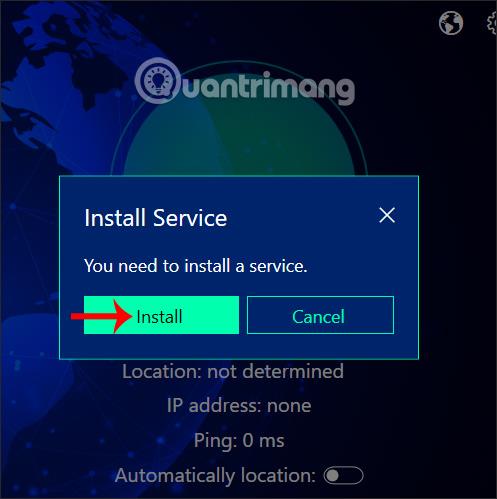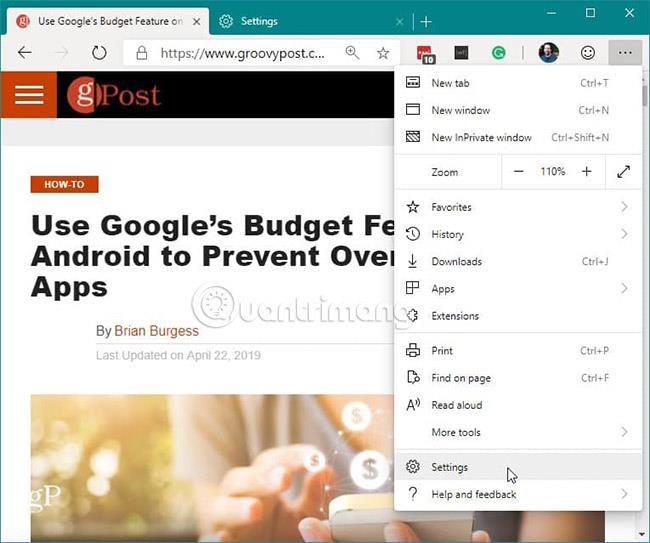Microsoft sta ricostruendo il browser web Edge, con "l'anima" del motore open source Chromium di Google. In effetti, puoi installare subito il nuovo Edge basato su Chromium su Windows 10 (edizione per sviluppatori). E come tutti gli altri browser, Microsoft Edge con Chromium include una barra per visualizzare i segnalibri, noti anche come Preferiti (secondo Microsoft). Questa barra dei segnalibri include le solite funzionalità come la possibilità di creare cartelle, rinominare e spostare icone e la sincronizzazione tra browser.
Ma a volte potresti voler nasconderlo per avere una visione migliore di un sito web sullo schermo, con spazio limitato. Oppure potresti voler nascondere i tuoi segnalibri se qualcun altro sta guardando il tuo schermo. Qualunque sia il motivo, puoi nascondere o mostrare questa barra dei segnalibri su Chromium Edge. Ecco come!
Mostra o nascondi la barra dei preferiti su Chromium Edge
Esistono alcuni modi per nascondere la barra dei preferiti. Il primo modo rapido è fare clic sul pulsante Opzioni (tre punti) nell'angolo in alto a destra dello schermo. Quindi vai su Preferiti > Mostra barra dei preferiti e qui puoi scegliere di mostrare sempre , mai mostrare o mostrare questa barra solo quando apri nuove schede .
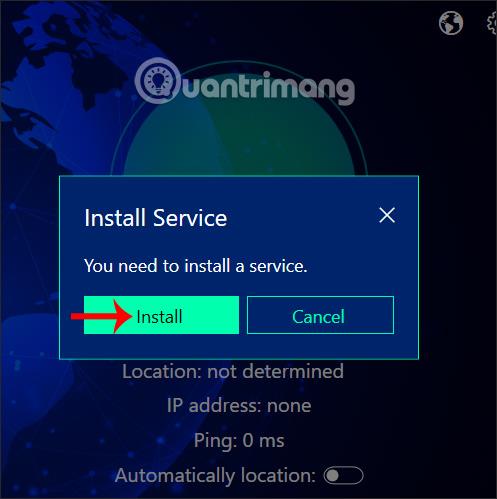
Un altro modo per controllare la barra dei Preferiti è gestirla nelle impostazioni del browser. Fai clic sul pulsante Opzioni (tre punti) nell'angolo in alto a destra e seleziona "Impostazioni" dal menu.
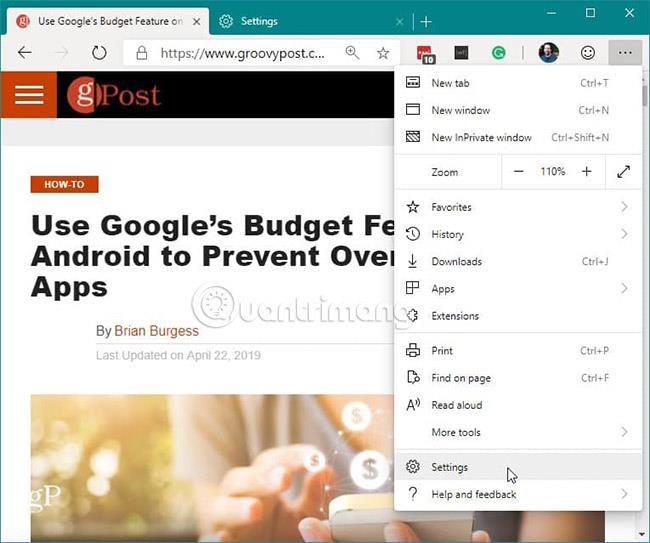
Dalla schermata Impostazioni , seleziona "Aspetto" nella colonna di sinistra. Nella sezione "Personalizza browser", accanto a "Mostra barra dei preferiti" , seleziona una delle 3 opzioni dal menu a discesa: Mai, Sempre o Solo nelle nuove schede .
Mentre gli utenti si aspettano che Edge basato su Chromium sia simile a Google Chrome , Microsoft interferisce con molti elementi del browser. In effetti, Microsoft ha rimosso o sostituito molti servizi Google forniti con Chromium. Di seguito è riportato l'elenco che Microsoft ha delineato nella sua presentazione BlinkOn Edge dei servizi che ha rimosso o sostituito:

Sebbene ora la maggior parte degli utenti utilizzi solo la versione Windows 10 di Edge per scaricare Google Chrome, vale la pena considerare questa versione di Chromium Edge, anche nelle sue fasi iniziali come lo è oggi. Ricorda, questa sarà la nuova versione di Microsoft Edge fornita con Windows 10 entro la fine dell'anno. Il browser sarà disponibile anche per Windows 8.1, Windows 7 e macOS .